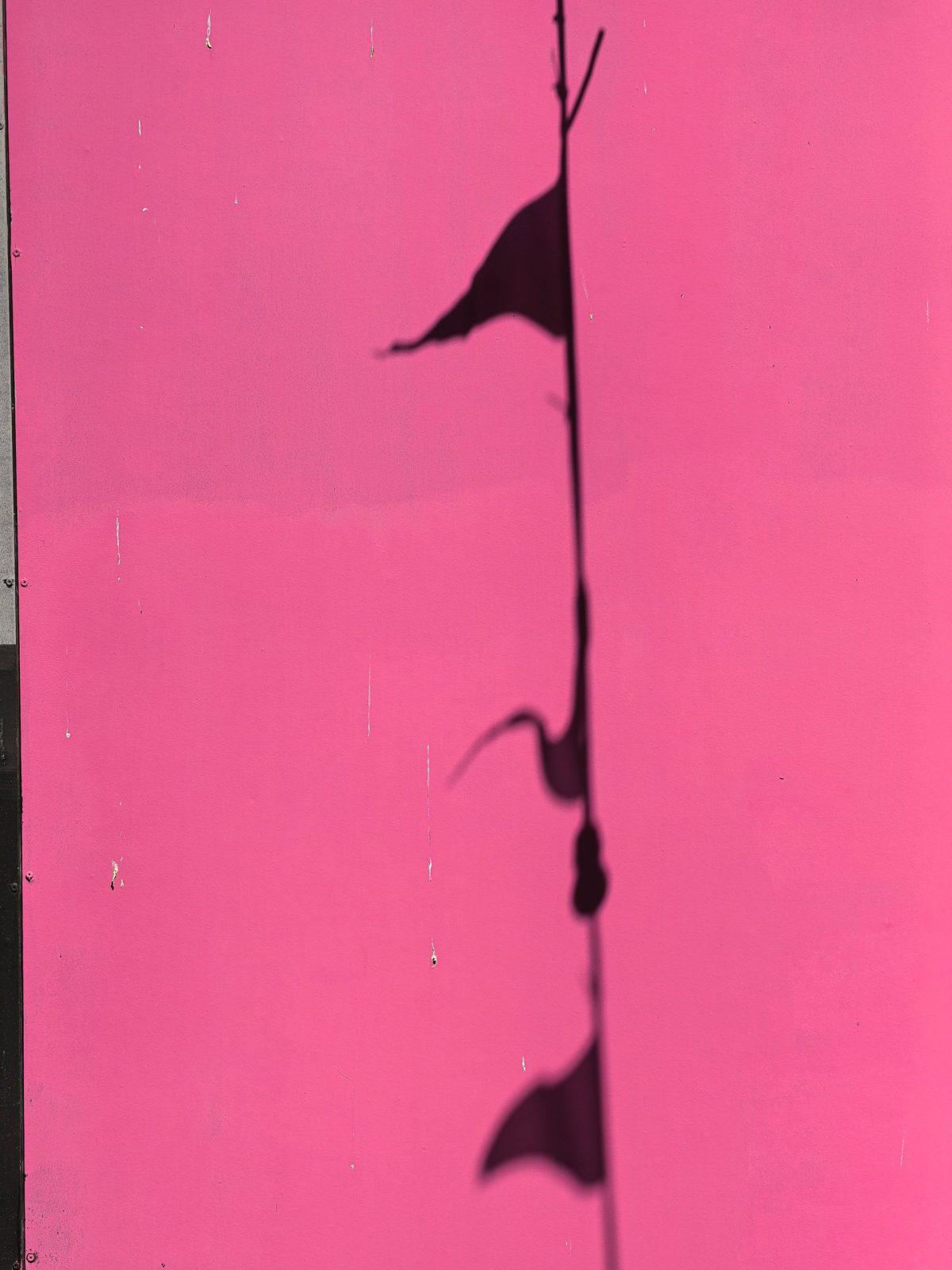Привет.
Любой флагман напичкан технологиями под завязку. Производители стараются создавать алгоритмы, которые будут предугадывать ваши действия и максимально облегчат работу с телефоном. Часто кажется, что ничего знать про аппарат не нужно, доставай и пользуйся. Тем не менее, всегда есть фишки и трюки, которые позволяют добиться максимума возможного от конкретных устройств, сделать их использование комфортным и приятным. В этом материале обратим внимание на некоторые моменты в Pura 80 Pro/Ultra.

Table of Contents
- Фишка №1. Как быстро запустить камеру и не упустить момент
- Фишка №2. Датчик отпечатка в боковой клавише
- Фишка №3. Раздел «Личное»
- Фишка №4. Производительный режим, настройки приложений
- Фишка №5. Как носить телефон, большие линзы камер
- Фишка №6. У меня не получается такое красивое макро!
- Фишка №7. Жесты для увеличения
- Фишка №8. Сканер QR-кодов
- Фишка №9. Сравнение фотографий, выбираем лучшую
- Фишка №10. Печать файла или сохранение PDF
Фишка №1. Как быстро запустить камеру и не упустить момент
Репортажная съемка требует быстрой реакции. Увидели интересный кадр и начинаете действовать: достаете телефон, запускаете камеру и фотографируете. Давайте попробуем вместе посчитать, сколько на это уходит времени. Залезаю в карман, достаю телефон и провожу по экрану, где есть ярлык камеры, запускается камера, в этот момент навожу телефон на то, что вызвало мой интерес. Несколько секунд, точнее, три-четыре секунды у меня уходит на то, чтобы проделать все эти операции. Долго, часто момент оказывается упущен.


Быстрый запуск камеры на флагманах Huawei — это двойное нажатие клавиши регулировки громкости. Можно научиться нажимать клавишу, доставая телефон, уложиться в пару секунд. Но есть нюанс, тут действует режим «Мгновенная съемка», в нем отключены многие алгоритмы, главное — сделать снимок как можно быстрее. Поэтому вы, скорее всего, потеряете в качестве, на что многие идти не хотят.
В моменты, когда я понимаю, что мне, возможно, будет интересно сделать какие-то кадры, я использую другой трюк. Открываю камеру, а затем блокирую аппарат, разблокировка с помощью датчика отпечатка пальца происходит практически моментально, а на экране появляется режим камеры, и вы можете тут же фотографировать. Когда еду в машине и осматриваю окружающие красоты с пассажирского сиденья, поступаю именно так. Секунда-другая, и снимок сделан.
Фишка №2. Датчик отпечатка в боковой клавише
Мы привыкли, что датчик отпечатка встроен в дисплей. Когда он в боковой клавише, такое положение кажется непривычным. На самом деле в этом есть свои несомненные плюсы. Можно разблокировать аппарат не глядя, просто прикоснувшись к датчику, в момент, когда вы его достаете (и отключить распознавание лица, если оно вам не нужно).
Но есть еще один момент — на двойное нажатие на датчик можно назначить быстрый запуск приложений, в том числе своих.
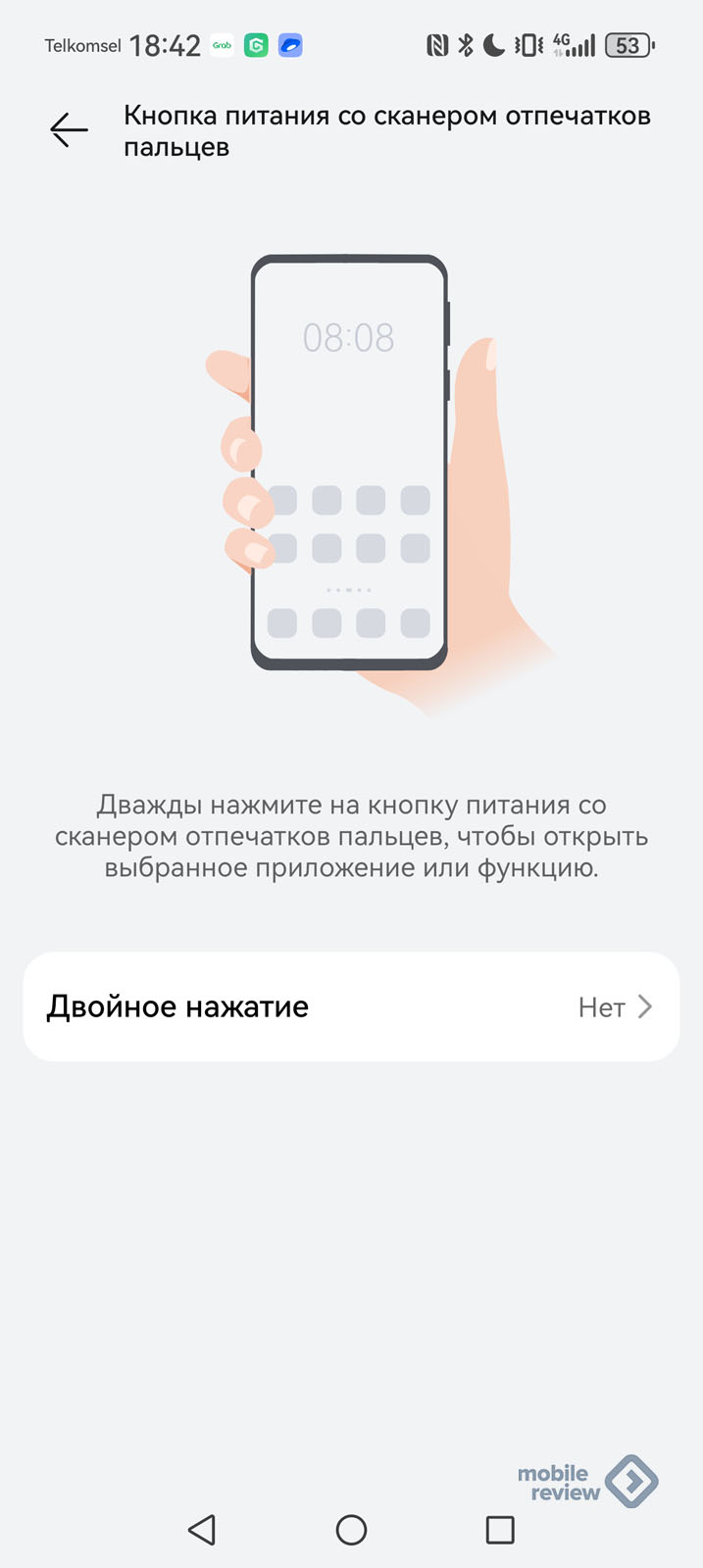
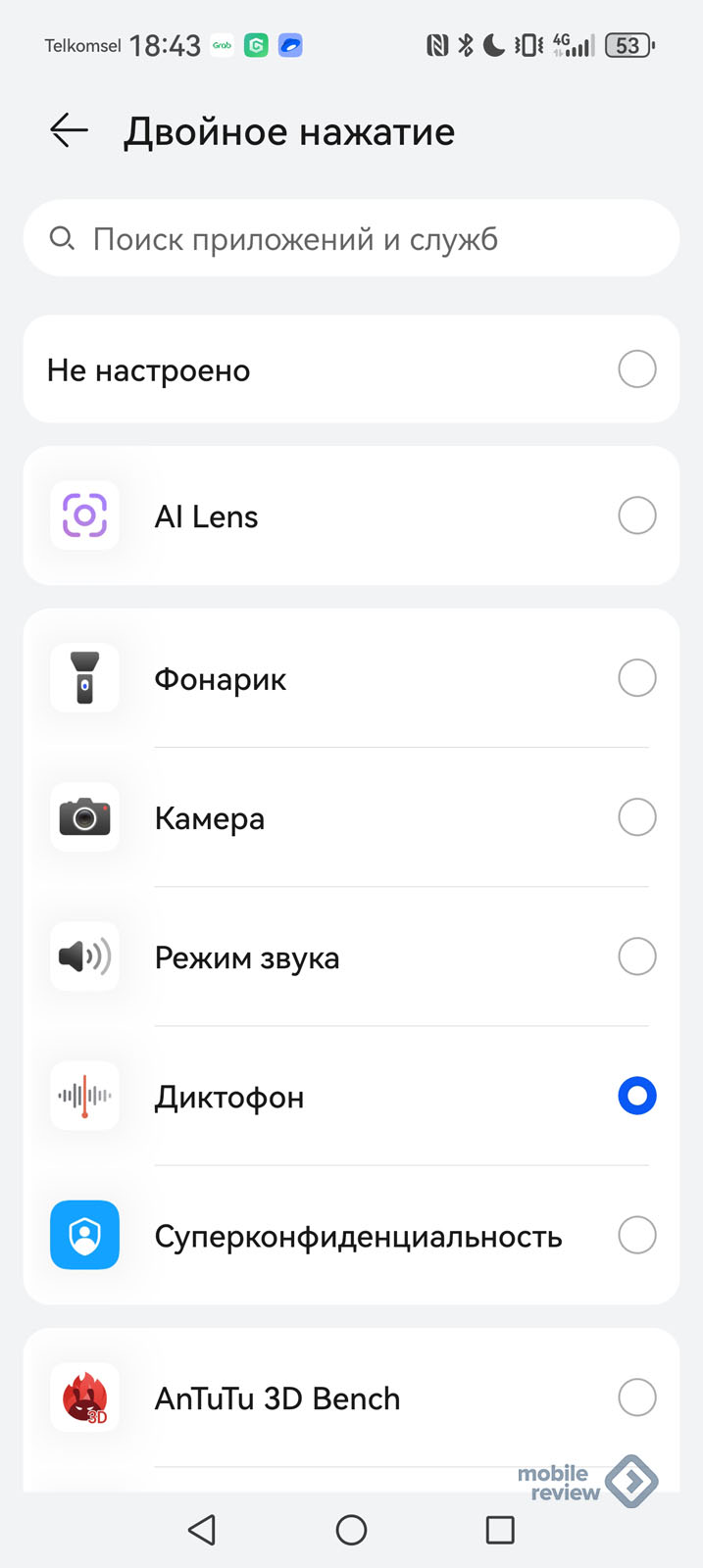
Быстрый вызов работает и при заблокированном аппарате, когда достаточно дважды нажать на кнопку, слегка прикасаясь к ней. Со стороны это почти никогда не заметно, а запускается выбранная вами программа. У меня на кнопке стоит запуск диктофона, в разных конфликтных ситуациях, когда нужно незаметно включить запись, эти аппараты позволяют сделать это моментально и без привлечения внимания. Но для вас, возможно, будет удобно настроить запуск чего-то еще, функция крайне полезная.
Фишка №3. Раздел «Личное»
В телефоне можно создать секретный раздел, в котором вы сможете хранить ваши документы, фотографии, видео, они будут скрыты от любопытных глаз. Для доступа в раздел нужно будет ввести пароль или использовать биометрию. Тут можно хранить чувствительную информацию, но помните, что лучше всего привязать ваш аккаунт Huawei, тогда, забыв пароль, вы сможете его сбросить. Также стоит помнить, что все файлы из этого раздела не синхронизируются с облаком. И, возможно, для вас это может быть как благом, так и проблемой. Но то, что такой раздел существует, добавляет вам возможности по хранению разного рода информации.
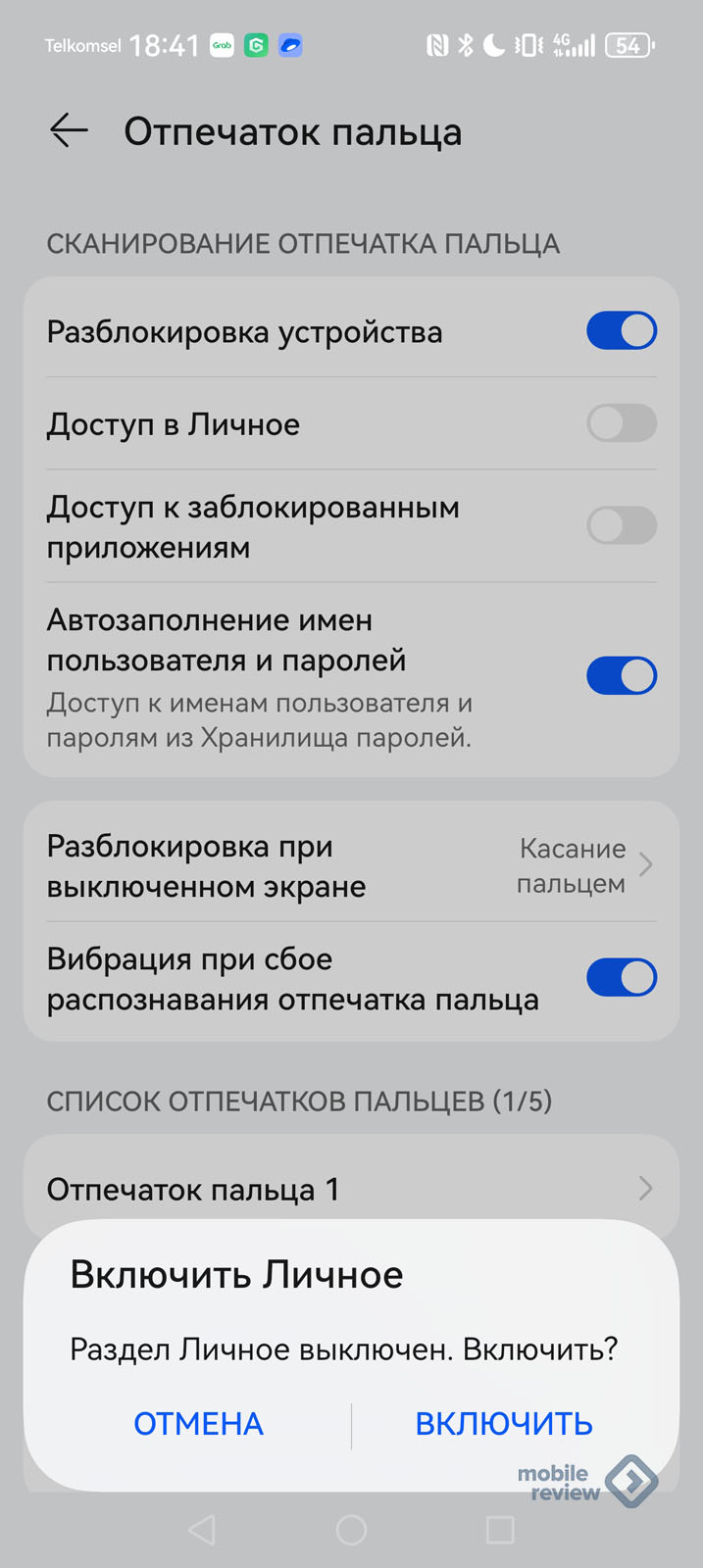
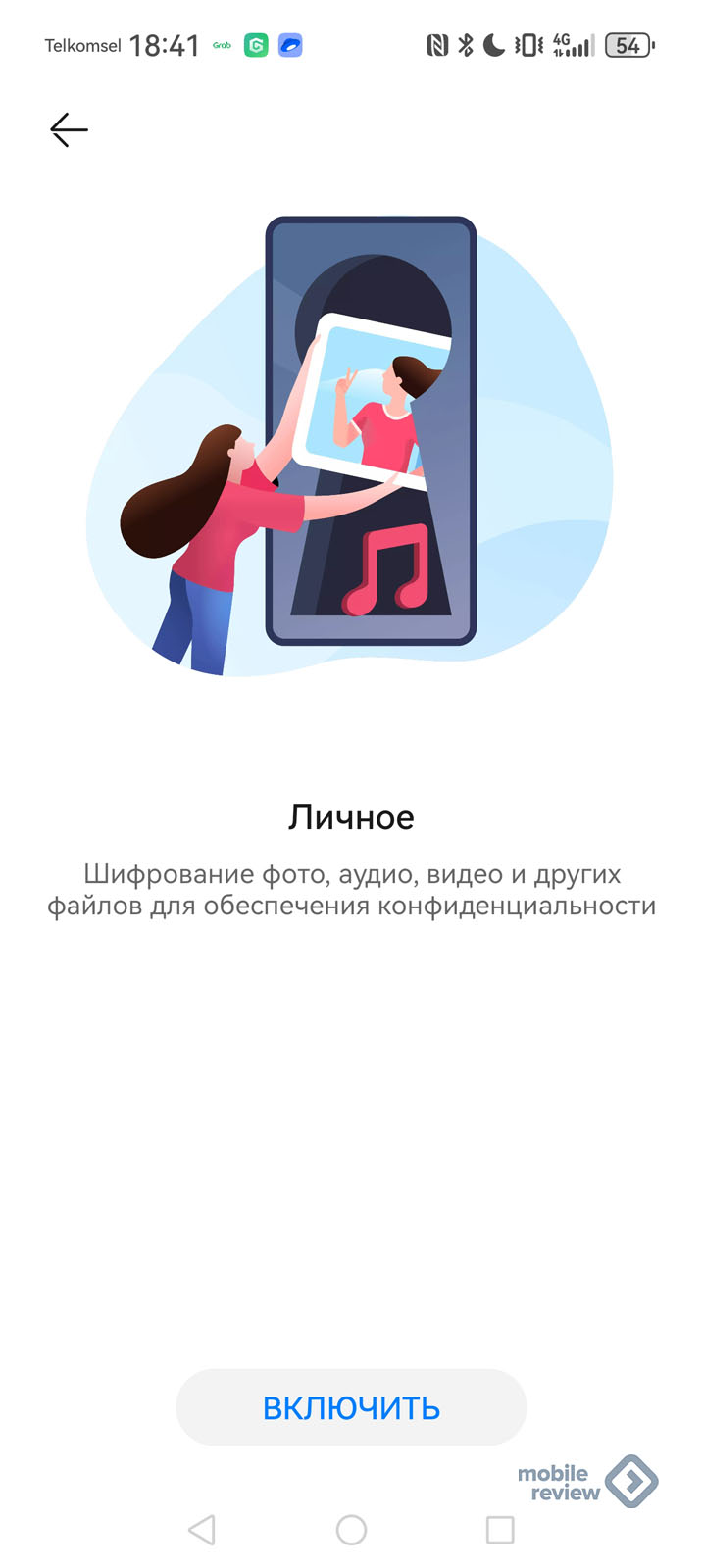
Фишка №4. Производительный режим, настройки приложений
Время работы смартфонов Huawei отличное, но есть несколько советов, которые помогут вам в повседневной жизни. Начну с простого, в разделе «Батарея» есть возможность включить производительный режим, частота процессора будет повышаться в обыденных задачах, даже там, где в этом нет необходимости. Так что включать этот режим нет особого смысла, вы не выиграете почти ничего. Подсказка: в ситуациях, когда аппарат понимает, что ему нужна максимальная производительность, он сам включает более высокую частоту процессора и выжимает из него все возможное.
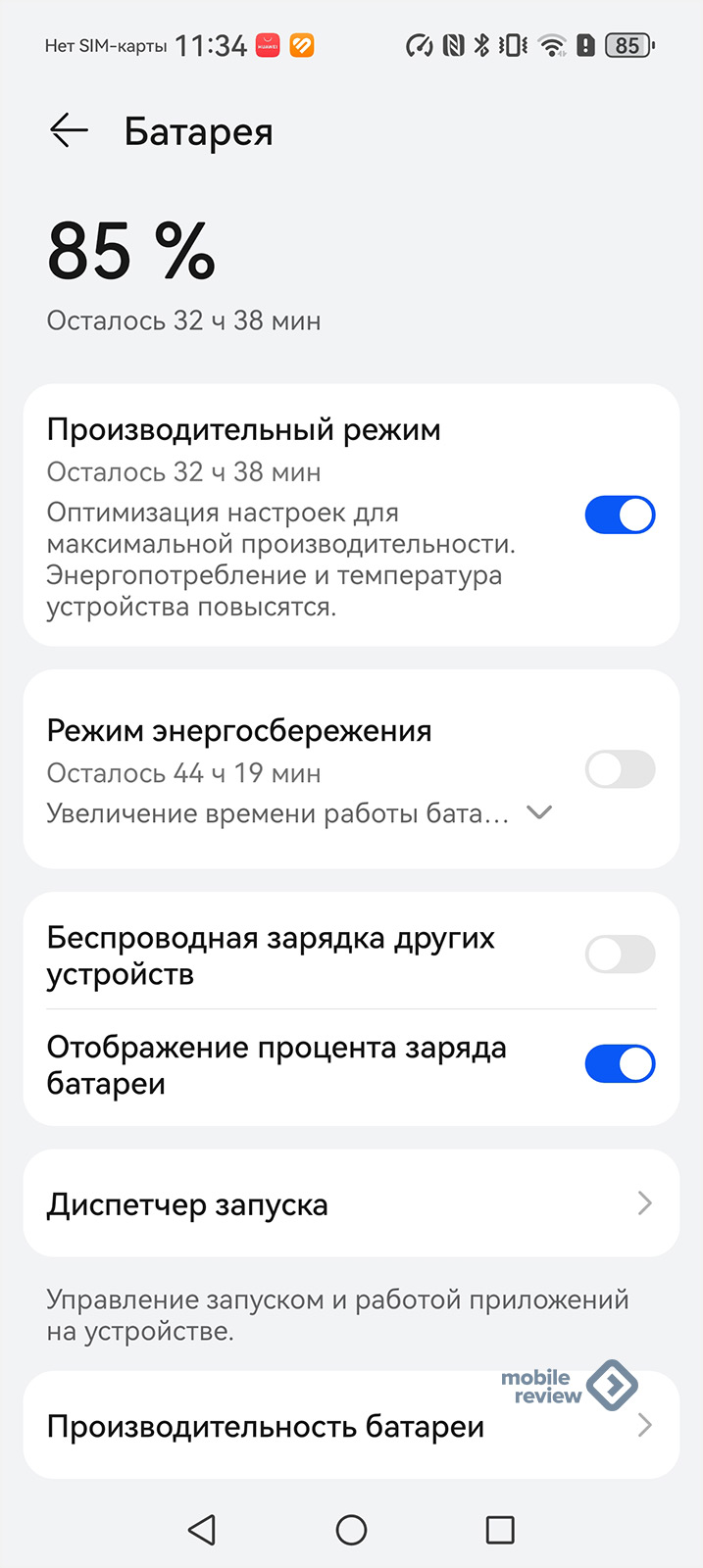
Другой момент, напрямую связанный с производительностью приложений, — автоматическое управление их поведением, потреблением энергии. Можете открыть раздел «Батарея», посмотреть, какие приложения сколько потребляют. Для большинства выставляется автоматическое управление, и оно работает адекватно. Но для некоторых приложений стоит отключить автоматическое управление, например, «Яндекс.Диск» при автоматическом управлении будет выключаться, не будет синхронизации файлов в фоновом режиме. Так что если вам нужно, чтобы любое приложение работало нон-стоп, управляйте им в ручном режиме, отключите автоматику.
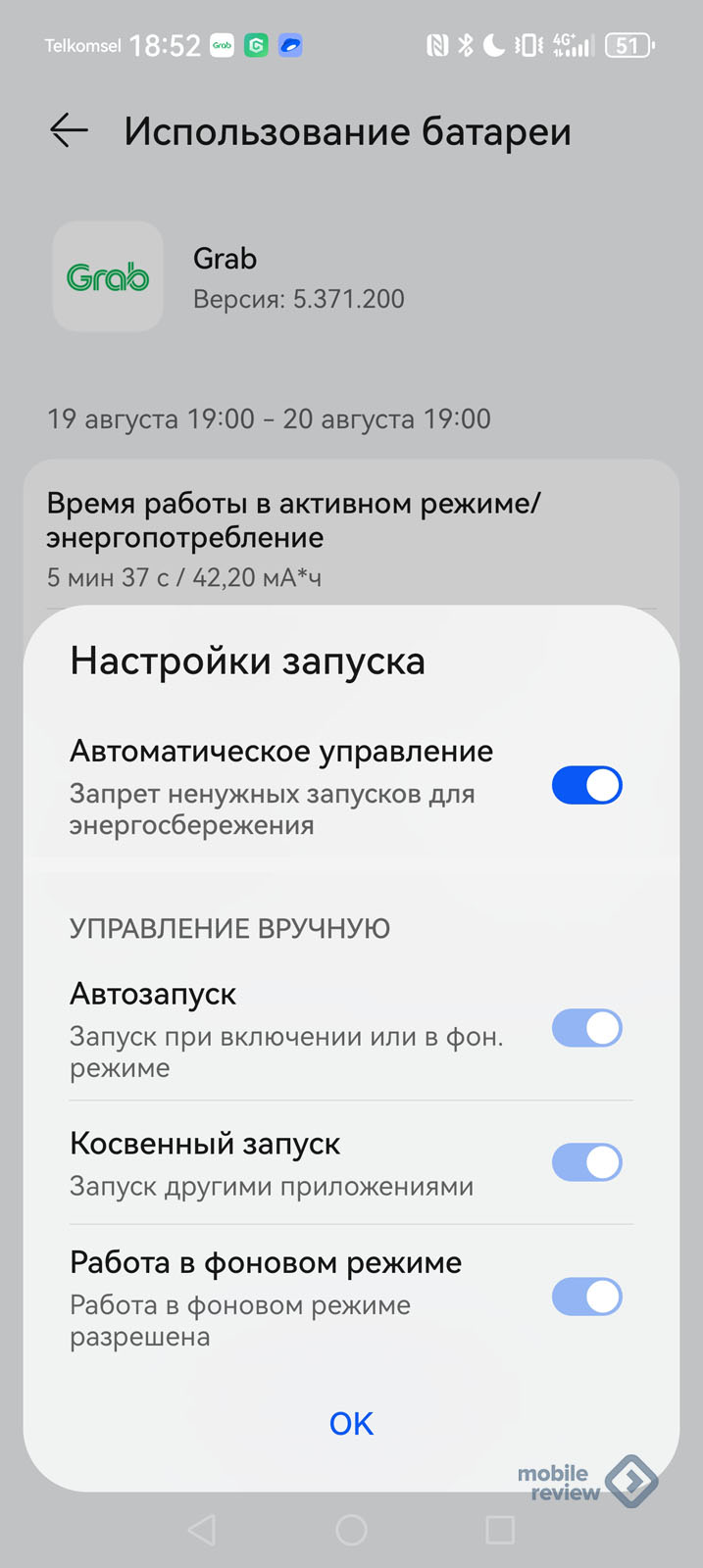
Фишка №5. Как носить телефон, большие линзы камер
Звучит смешно, но вам может пригодиться мой опыт. Оба аппарата дают возможность получать очень интересные снимки, посмотрите сами.
Но даже если вы не гоняетесь за быстротой съемки, иногда качество снимков страдает, а вы этого не замечаете. Причина в большой поверхности стекла, прикрывающего объективы, на нем остаются следы от пальцев, они смазывают снимки. Казалось бы, вопрос вообще нерешаем, ведь поменять конструкцию мы не можем, протирать тряпочкой или своей одеждой объектив можно, но вы будете забывать это сделать перед съемкой.
Оказывается, что на 99% вопрос решается тем, как носить аппарат в кармане. Если вы будете опускать его в карман камерой вниз, то, доставая, никогда не тронете блок камер. За неделю приучил себя носить аппарат именно так, и проблема заляпанного объектива ушла сама собой.
Понимаю, что этот совет подойдет далеко не всем, не каждый готов приучать себя носить телефон определенным образом. Но те, кто готов попробовать, получат очень хороший результат.
Фишка №6. У меня не получается такое красивое макро!
Люди смотрят на мои фотографии, пробуют повторить нечто подобное, у них не получается, и они расстраиваются. Посмотрите на некоторые примеры снимков на Huawei Pura 80 Ultra.




Чтобы не было разочарований, стоит остановиться на нескольких принципиальных моментах, каждый из которых крайне важен при макросъемке. Банально, но вам нужно зайти в дополнительные режимы и выбрать «Супермакро». Не нужно рассчитывать на автоматику и на то, что она поймет ваш замысел, помогите аппарату сами.
При съемке макро не предполагается, что ваши объекты очень быстро движутся, поэтому попытка снять муравья, который бодро бежит по своим делам, закончится ничем. Расстояние до объекта съемки — от 10-12 сантиметров, лучше попытаться прислонить телефон к ровной поверхности, чтобы руки не гуляли на весу.
Попробуйте режим х4 для относительно крупных объектов, но если хотите приблизить того же муравья, то ваш выбор — х10. С таким приближением хорошо снимать цветки и тому подобное.

Автофокус продолжает работать, так что выберите, что снимать. И еще один маленький совет: не ограничивайте себя одним снимком, сделайте минимум десяток, потом выберете тот, где фокус попал именно туда, где вы его видите.
Фишка №7. Жесты для увеличения
Мне встречаются люди, которые носят с собой лупу и рассматривают экран смартфона через нее. Удивительно тут то, что они не знают про жесты увеличения любого содержимого, встроенная лупа уже существует. Идете в «Настройки» — «Специальные возможности» — «Жесты для увеличения».
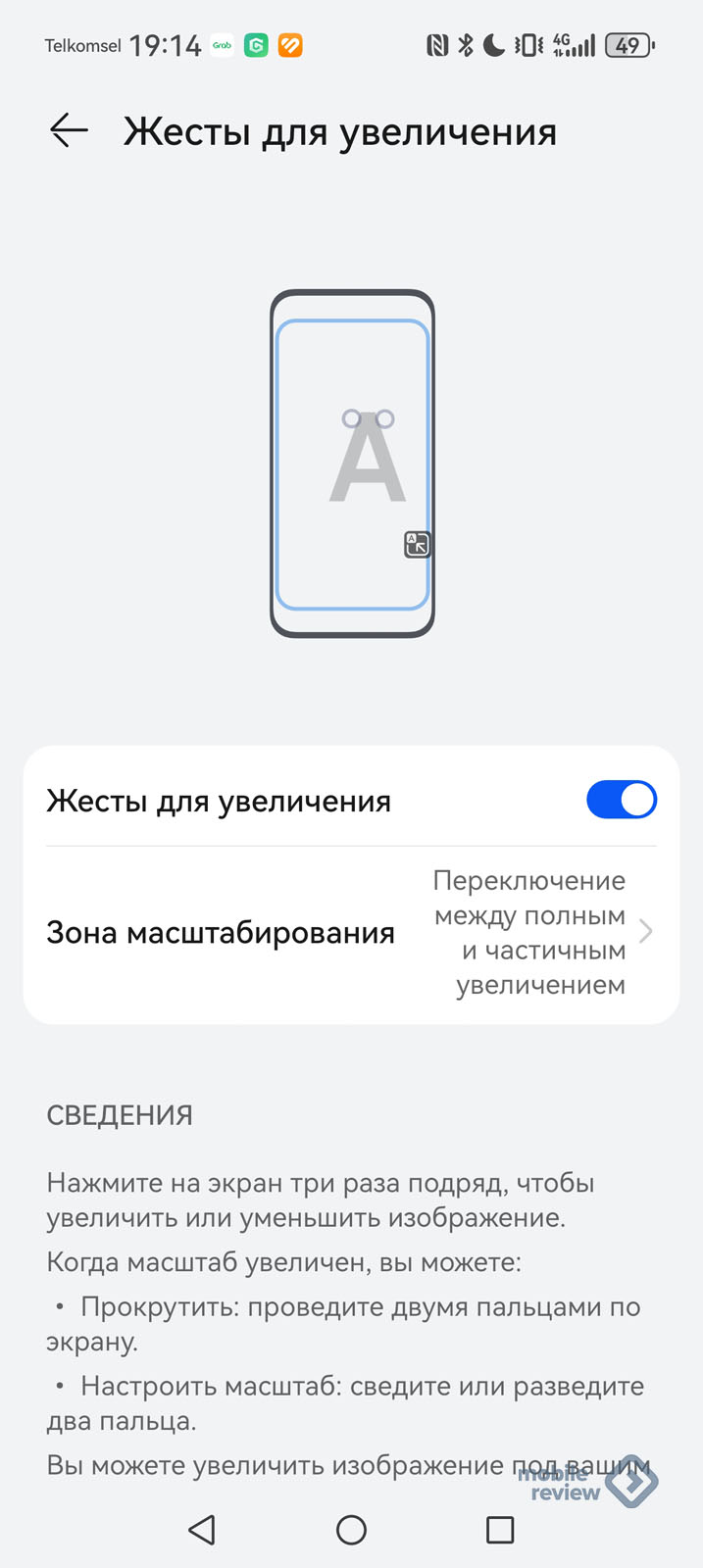
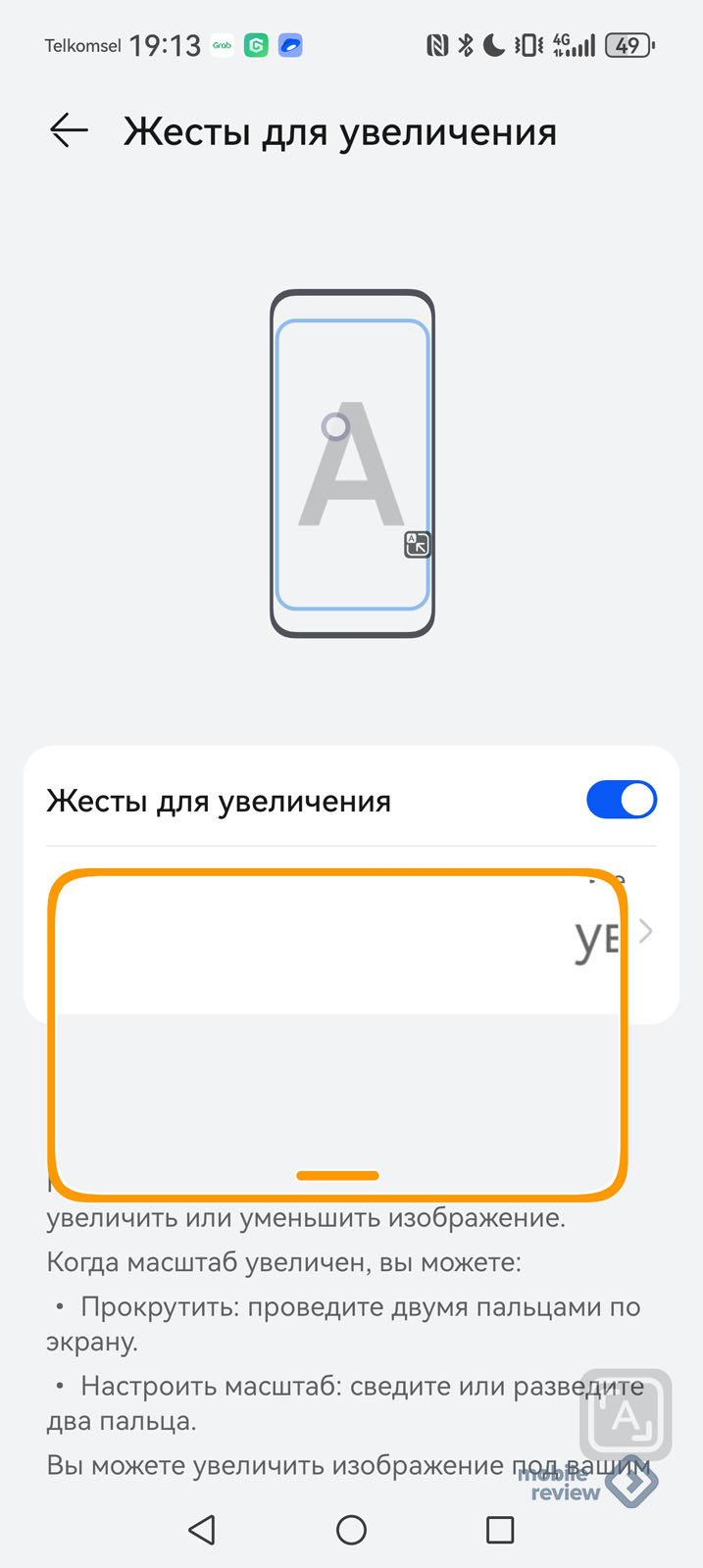
Тут самое время воскликнуть, что никаких проблем со зрением у вас нет, так зачем этот совет? При чтении статей на экране смартфона мне иногда хочется в деталях рассмотреть иллюстрации, тут можно приблизить их пальцами, открыть в отдельном окне. Почти всегда страница масштабируется, и ее нужно возвращать в исходное состояние. Что неудобно.
Жесты для увеличения позволяют этого не делать, трижды нажимаю на экран, появляется лупа, я могу увеличить картинку еще раз и затем просто вернуть все как было. Работает в любом приложении без исключений, хоть в браузере, хоть в приложении какого-то журнала.

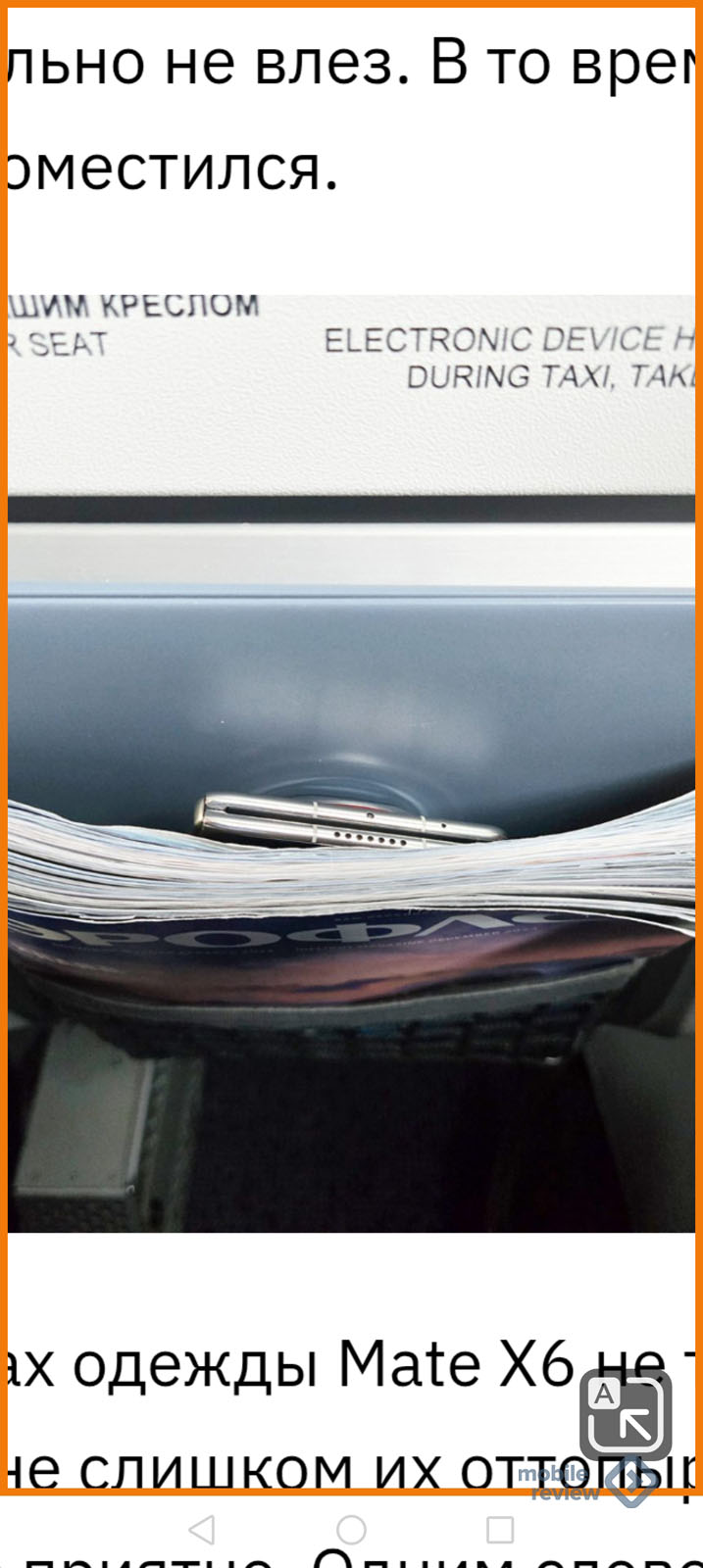
Фишка №8. Сканер QR-кодов
Наш мир наполнен QR-кодами, они окружают нас буквально на каждом шагу. Многие искренне считают, что в Huawei чтение QR-кодов реализовано не так удобно, как во многих иных аппаратах, хотя это вопрос привычки и знания особенностей системы. В настройках вы можете включить сканер QR-кодов, надо запомнить, что он работает из главного меню, достаточно навести аппарат на нужный код, и он будет считан. Не надо даже открывать камеру, магия происходит практически моментально. Но вам нужно включить эту опцию в настройках.
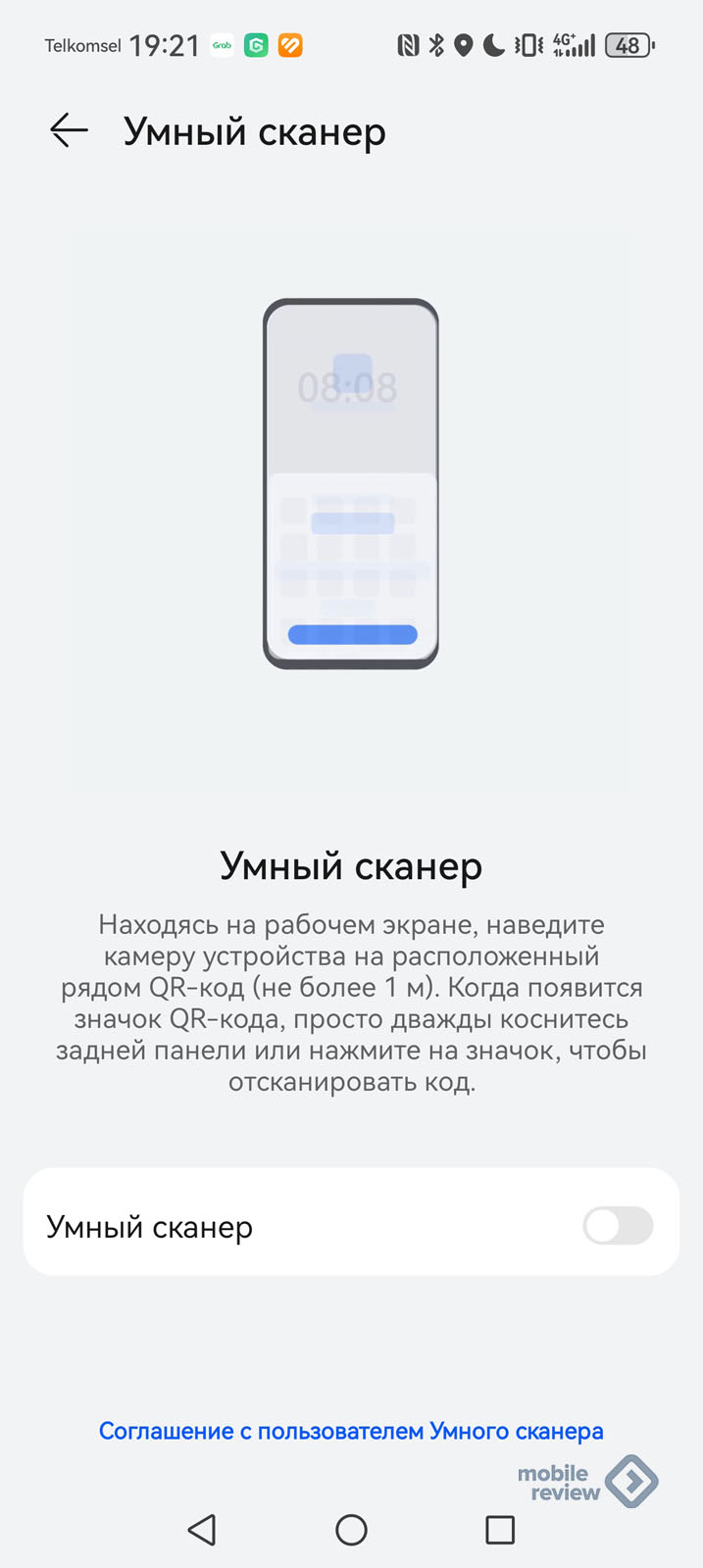
Фишка №9. Сравнение фотографий, выбираем лучшую
Бывает так, что вы делаете несколько кадров с одним и тем же сюжетом, чтобы потом выбрать наилучший. Иногда их нужно сравнить между собой, и тут это сделать легко и просто. В «Галерее» выбираете нужные снимки, нажимаете на них и далее выбираете из меню пункт «Сравнить».
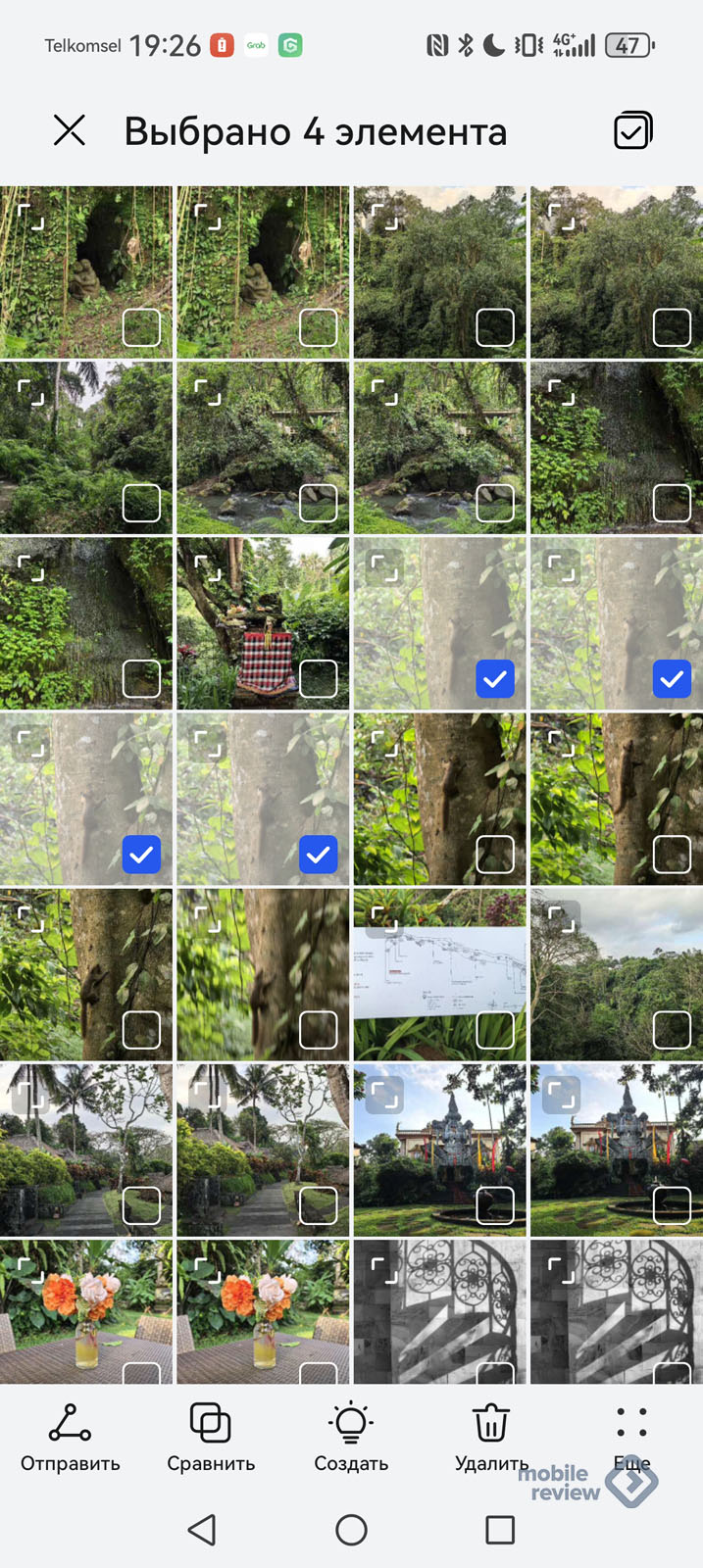
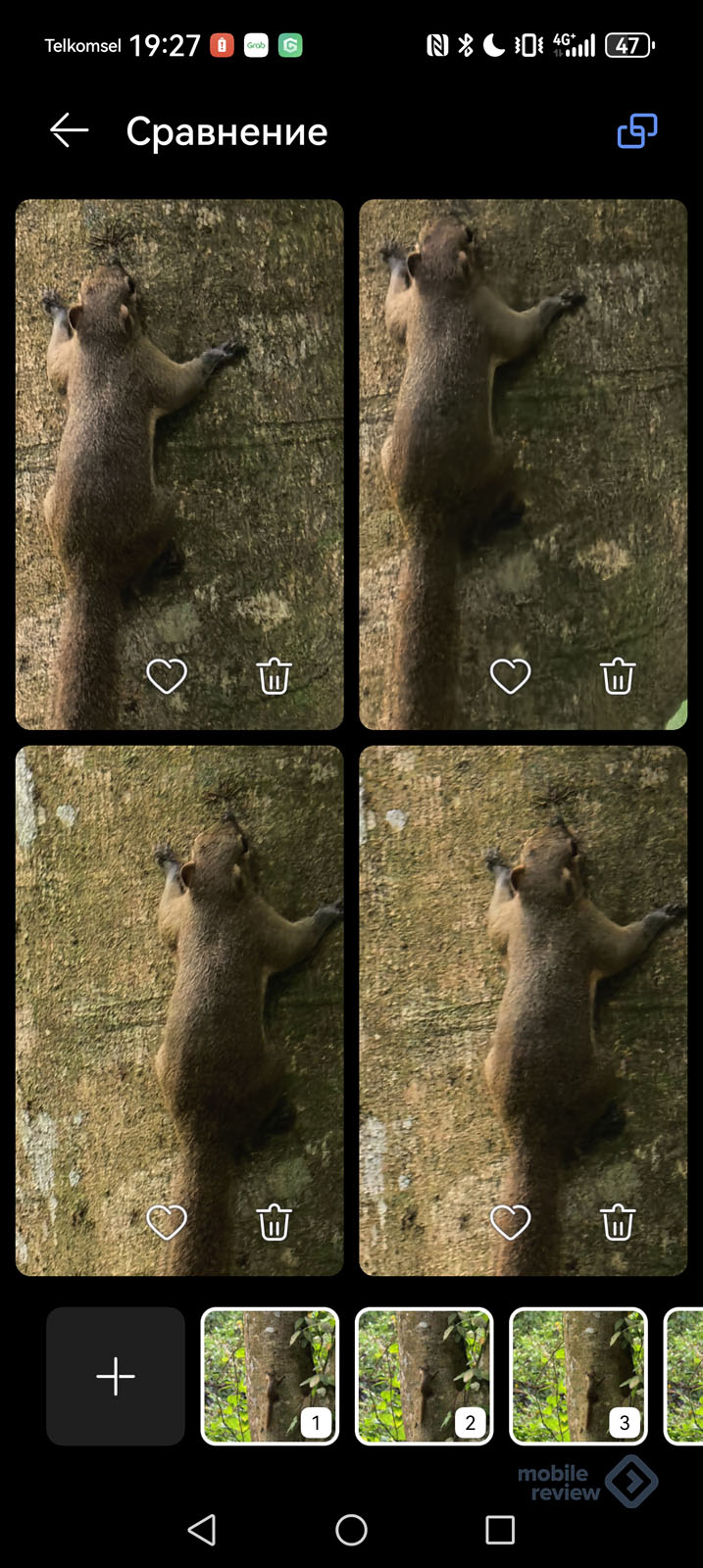
Ненужное тут же можно удалить либо добавить в избранное те снимки, что вам нравятся. Просто, быстро и довольно эффективно.
Фишка №10. Печать файла или сохранение PDF
Практически любой файл на Huawei можно отправить на печать, если вы настроили свой принтер для этого телефона или у вас есть сетевое устройство. Но также существует возможность сохранить свои файлы в формате PDF, для этого не требуется ровным счетом ничего. Вы открываете меню печати, в нем выбираете сохранение в PDF, и вуаля, все готово. Никакие дополнительные приложения, конвертеры тут не нужны, все происходит нативно в самом смартфоне.
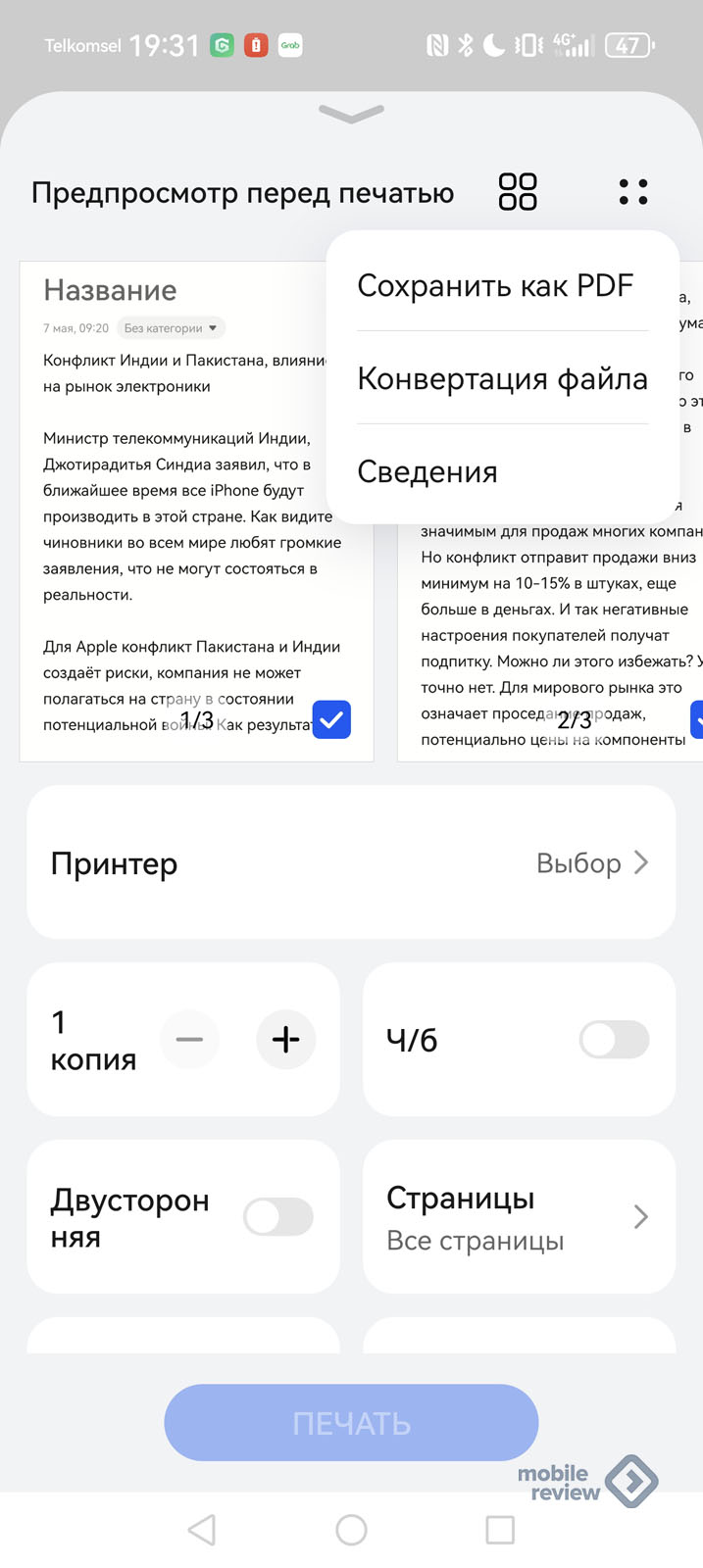
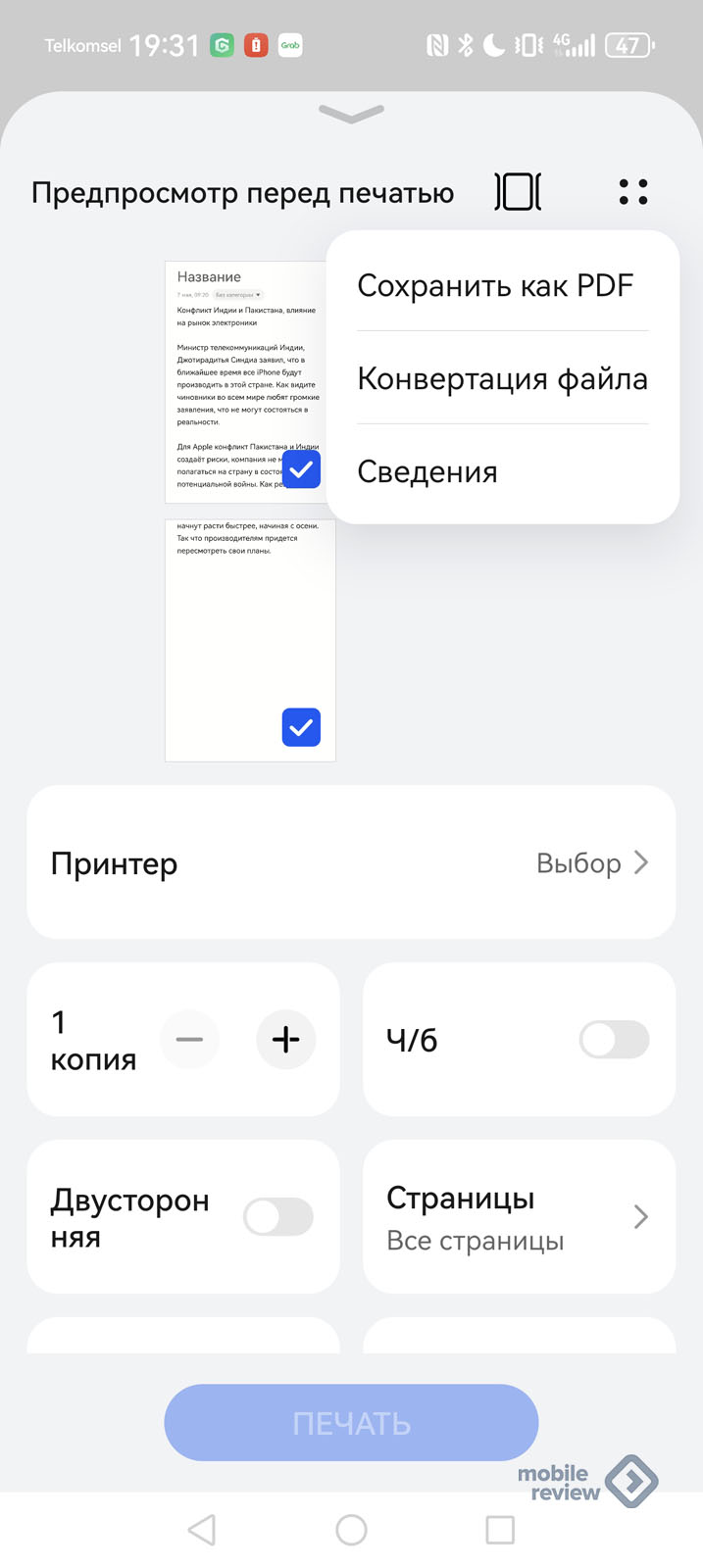
В заключение скажу, что я выбрал те фишки, которые не совсем очевидны для многих пользователей, про них обычно не пишут в обзорах, либо они теряются. Что-то будет востребовано, что-то вам не подойдет, и это нормально, ведь современный флагман — это комбайн, имеющий сотни разных функций, среди которых каждый выбирает то, что интересно ему. Описать все функции невозможно, так что я дал вам взгляд на вещи, которыми пользуюсь сам и которые не выглядят очевидными. Надеюсь, что вам пригодится мой опыт.
ИНН: 7714186804